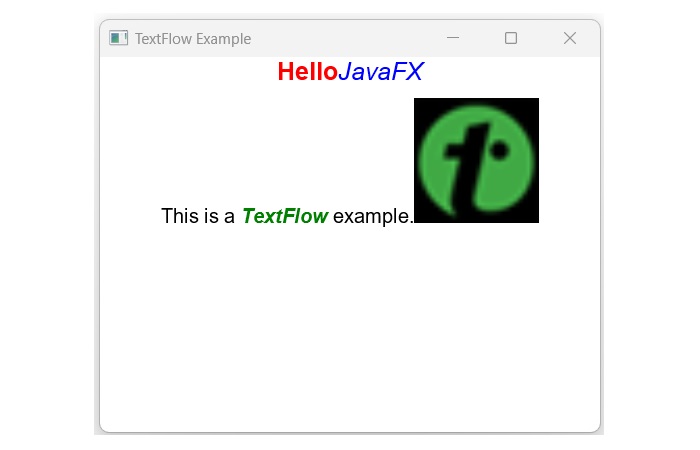- JavaFX 教程
- JavaFX - 首页
- JavaFX - 概述
- JavaFX 安装和架构
- JavaFX - 环境
- JavaFX - 使用 Netbeans 安装
- JavaFX - 使用 Eclipse 安装
- JavaFX - 使用 Visual Studio Code 安装
- JavaFX - 架构
- JavaFX - 应用程序
- JavaFX 2D 形状
- JavaFX - 2D 形状
- JavaFX - 绘制线条
- JavaFX - 绘制矩形
- JavaFX - 绘制圆角矩形
- JavaFX - 绘制圆形
- JavaFX - 绘制椭圆
- JavaFX - 绘制多边形
- JavaFX - 绘制折线
- JavaFX - 绘制三次贝塞尔曲线
- JavaFX - 绘制二次贝塞尔曲线
- JavaFX - 绘制弧线
- JavaFX - 绘制 SVGPath
- JavaFX 2D 对象的属性
- JavaFX - 描边类型属性
- JavaFX - 描边宽度属性
- JavaFX - 描边填充属性
- JavaFX - 描边属性
- JavaFX - 描边连接属性
- JavaFX - 描边斜接限制属性
- JavaFX - 描边端点属性
- JavaFX - 平滑属性
- JavaFX 路径对象
- JavaFX - 路径对象
- JavaFX - LineTo 路径对象
- JavaFX - HLineTo 路径对象
- JavaFX - VLineTo 路径对象
- JavaFX - QuadCurveTo 路径对象
- JavaFX - CubicCurveTo 路径对象
- JavaFX - ArcTo 路径对象
- JavaFX 颜色和纹理
- JavaFX - 颜色
- JavaFX - 线性渐变图案
- JavaFX - 径向渐变图案
- JavaFX 文本
- JavaFX - 文本
- JavaFX 效果
- JavaFX - 效果
- JavaFX - 颜色调整效果
- JavaFX - 颜色输入效果
- JavaFX - 图像输入效果
- JavaFX - 混合效果
- JavaFX - 辉光效果
- JavaFX - 发光效果
- JavaFX - 方框模糊效果
- JavaFX - 高斯模糊效果
- JavaFX - 运动模糊效果
- JavaFX - 反射效果
- JavaFX - 褐色调效果
- JavaFX - 阴影效果
- JavaFX - 投影效果
- JavaFX - 内阴影效果
- JavaFX - 照明效果
- JavaFX - Light.Distant 效果
- JavaFX - Light.Spot 效果
- JavaFX - Point.Spot 效果
- JavaFX - 位移映射
- JavaFX - 透视变换
- JavaFX 动画
- JavaFX - 动画
- JavaFX - 旋转转换
- JavaFX - 缩放转换
- JavaFX - 平移转换
- JavaFX - 淡入淡出转换
- JavaFX - 填充转换
- JavaFX - 描边转换
- JavaFX - 顺序转换
- JavaFX - 并行转换
- JavaFX - 暂停转换
- JavaFX - 路径转换
- JavaFX 图像
- JavaFX - 图像
- JavaFX 3D 形状
- JavaFX - 3D 形状
- JavaFX - 创建立方体
- JavaFX - 创建圆柱体
- JavaFX - 创建球体
- 3D 对象的属性
- JavaFX - 剔除面属性
- JavaFX - 绘制模式属性
- JavaFX - 材质属性
- JavaFX 事件处理
- JavaFX - 事件处理
- JavaFX - 使用便捷方法
- JavaFX - 事件过滤器
- JavaFX - 事件处理程序
- JavaFX UI 控件
- JavaFX - UI 控件
- JavaFX - ListView
- JavaFX - Accordion
- JavaFX - ButtonBar
- JavaFX - ChoiceBox
- JavaFX - HTMLEditor
- JavaFX - MenuBar
- JavaFX - Pagination
- JavaFX - ProgressIndicator
- JavaFX - ScrollPane
- JavaFX - Separator
- JavaFX - Slider
- JavaFX - Spinner
- JavaFX - SplitPane
- JavaFX - TableView
- JavaFX - TabPane
- JavaFX - ToolBar
- JavaFX - TreeView
- JavaFX - Label
- JavaFX - CheckBox
- JavaFX - RadioButton
- JavaFX - TextField
- JavaFX - PasswordField
- JavaFX - FileChooser
- JavaFX - Hyperlink
- JavaFX - Tooltip
- JavaFX - Alert
- JavaFX - DatePicker
- JavaFX - TextArea
- JavaFX 图表
- JavaFX - 图表
- JavaFX - 创建饼图
- JavaFX - 创建折线图
- JavaFX - 创建面积图
- JavaFX - 创建条形图
- JavaFX - 创建气泡图
- JavaFX - 创建散点图
- JavaFX - 创建堆叠面积图
- JavaFX - 创建堆叠条形图
- JavaFX 布局窗格
- JavaFX - 布局窗格
- JavaFX - HBox 布局
- JavaFX - VBox 布局
- JavaFX - BorderPane 布局
- JavaFX - StackPane 布局
- JavaFX - TextFlow 布局
- JavaFX - AnchorPane 布局
- JavaFX - TilePane 布局
- JavaFX - GridPane 布局
- JavaFX - FlowPane 布局
- JavaFX CSS
- JavaFX - CSS
- JavaFX 中的媒体
- JavaFX - 处理媒体
- JavaFX - 播放视频
- JavaFX 有用资源
- JavaFX - 快速指南
- JavaFX - 有用资源
- JavaFX - 讨论
JavaFX - TextFlow 布局
JavaFX 中的 TextFlow 布局
TextFlow 是一种布局,它允许我们在单个流中设置多个文本节点,并根据 TextFlow 的字体、宽度和行间距调整其位置和对齐方式。它还可以嵌入对象,例如图像或形状,这些对象可以插入文本内容中。名为 textFlow 的 javafx.scene.layout 包中的类表示文本流。要创建 TextFlow,我们可以使用下面列出的其中一个构造函数:
TextFlow() - 创建一个空的 TextFlow。
TextFlow(Node childNodes) - 使用给定的节点作为子节点创建 TextFlow。
要自定义 TextFlow 的外观和行为,此类提供了两个属性,如下所示:
lineSpacing - 此属性为双精度类型,用于定义文本对象之间的间距。您可以使用名为 setLineSpacing() 的方法设置此属性。
textAlignment - 此属性表示窗格中文本对象的对齐方式。您可以使用 setTextAlignment() 方法为该属性设置值。在此方法中,您可以传递四个值:CENTER、JUSTIFY、LEFT、RIGHT。
示例
以下程序是文本流布局的示例。在此,我们使用字体 15 创建三个文本对象。将此代码保存在名为 TextFlowExample.java 的文件中。
import javafx.application.Application;
import javafx.scene.Scene;
import javafx.scene.paint.Color;
import javafx.scene.text.Font;
import javafx.scene.text.Text;
import javafx.scene.text.TextAlignment;
import javafx.scene.text.TextFlow;
import javafx.stage.Stage;
public class TextFlowExample extends Application {
@Override
public void start(Stage stage) {
//Creating text objects
Text text1 = new Text("Welcome to Tutorialspoint ");
//Setting font to the text
text1.setFont(new Font(15));
//Setting color to the text
text1.setFill(Color.DARKSLATEBLUE);
Text text2 = new Text("We provide free tutorials for readers in various technologies ");
//Setting font to the text
text2.setFont(new Font(15));
//Setting color to the text
text2.setFill(Color.DARKGOLDENROD);
Text text3 = new Text("\n Recently we started free video tutorials too ");
//Setting font to the text
text3.setFont(new Font(15));
//Setting color to the text
text3.setFill(Color.DARKGRAY);
Text text4 = new Text("We believe in easy learning");
//Setting font to the text
text4.setFont(new Font(15));
text4.setFill(Color.MEDIUMVIOLETRED);
//Creating the text flow plane
TextFlow textFlowPane = new TextFlow();
//Setting the line spacing between the text objects
textFlowPane.setTextAlignment(TextAlignment.JUSTIFY);
//Setting the width
textFlowPane.setPrefSize(600, 300);
//Setting the line spacing
textFlowPane.setLineSpacing(5.0);
//Adding cylinder to the pane
textFlowPane.getChildren().addAll(text1, text2, text3, text4);
//Creating a scene object
Scene scene = new Scene(textFlowPane, 400, 300);
//Setting title to the Stage
stage.setTitle("Textflow Layout in JavaFX");
//Adding scene to the stage
stage.setScene(scene);
//Displaying the contents of the stage
stage.show();
}
public static void main(String args[]){
launch(args);
}
}
使用以下命令从命令提示符编译并执行保存的 java 文件。
javac --module-path %PATH_TO_FX% --add-modules javafx.controls TextFlowExample.java java --module-path %PATH_TO_FX% --add-modules javafx.controls TextflowExample
输出
执行上述程序后,将生成一个 JavaFX 窗口,如下所示。
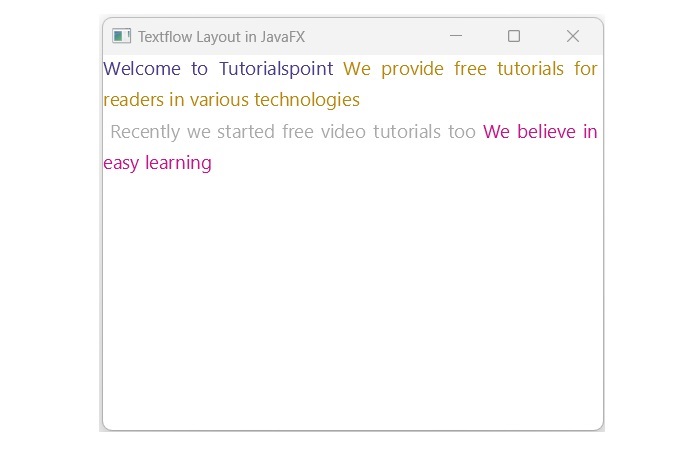
向 TextFlow 添加图像
也可以在 TextFlow 中嵌入图像。这是通过使用 JavaFX 的 Image 和 ImageView 类实现的。我们只需要实例化这些类并将 ImageView 对象传递给 TextFlow 类的构造函数,如下面的示例所示。将此代码保存在名为 JavafxTextflow.java 的 Java 文件中。
示例
import javafx.application.Application;
import javafx.scene.Scene;
import javafx.scene.image.Image;
import javafx.scene.image.ImageView;
import javafx.scene.layout.VBox;
import javafx.scene.paint.Color;
import javafx.scene.text.Font;
import javafx.scene.text.FontPosture;
import javafx.scene.text.FontWeight;
import javafx.scene.text.Text;
import javafx.scene.text.TextAlignment;
import javafx.scene.text.TextFlow;
import javafx.stage.Stage;
public class JavafxTextflow extends Application {
@Override
public void start(Stage stage) {
// Create some text nodes with different styles
Text text1 = new Text("Hello");
text1.setFill(Color.RED);
text1.setFont(Font.font("Arial", FontWeight.BOLD, 20));
Text text2 = new Text("JavaFX");
text2.setFill(Color.BLUE);
text2.setFont(Font.font("Arial", FontPosture.ITALIC, 20));
Text text3 = new Text("\nThis is a ");
text3.setFill(Color.BLACK);
text3.setFont(Font.font("Arial", 16));
Text text4 = new Text("TextFlow");
text4.setFill(Color.GREEN);
text4.setFont(Font.font("Arial", FontWeight.BOLD, FontPosture.ITALIC, 16));
Text text5 = new Text(" example.");
text5.setFill(Color.BLACK);
text5.setFont(Font.font("Arial", 16));
// Create an image node
Image image = new Image("faviconTP.png");
ImageView imageView = new ImageView(image);
imageView.setFitWidth(100);
imageView.setPreserveRatio(true);
// Create a text flow with the text nodes and the image node
TextFlow textFlow = new TextFlow(text1, text2, text3, text4, text5, imageView);
// Set some properties of the text flow
textFlow.setLineSpacing(10);
textFlow.setTextAlignment(TextAlignment.CENTER);
textFlow.setPrefWidth(300);
// Create a scene and a stage
Scene scene = new Scene(textFlow, 400, 300);
stage.setTitle("TextFlow Example");
stage.setScene(scene);
stage.show();
}
public static void main(String[] args) {
launch(args);
}
}
要从命令提示符编译并执行保存的 java 文件,请使用以下命令。
javac --module-path %PATH_TO_FX% --add-modules javafx.controls JavafxTextflow.java java --module-path %PATH_TO_FX% --add-modules javafx.controls JavafxTextflow
输出
执行上述 Java 代码后,它将生成一个 JavaFX 窗口,如下所示。